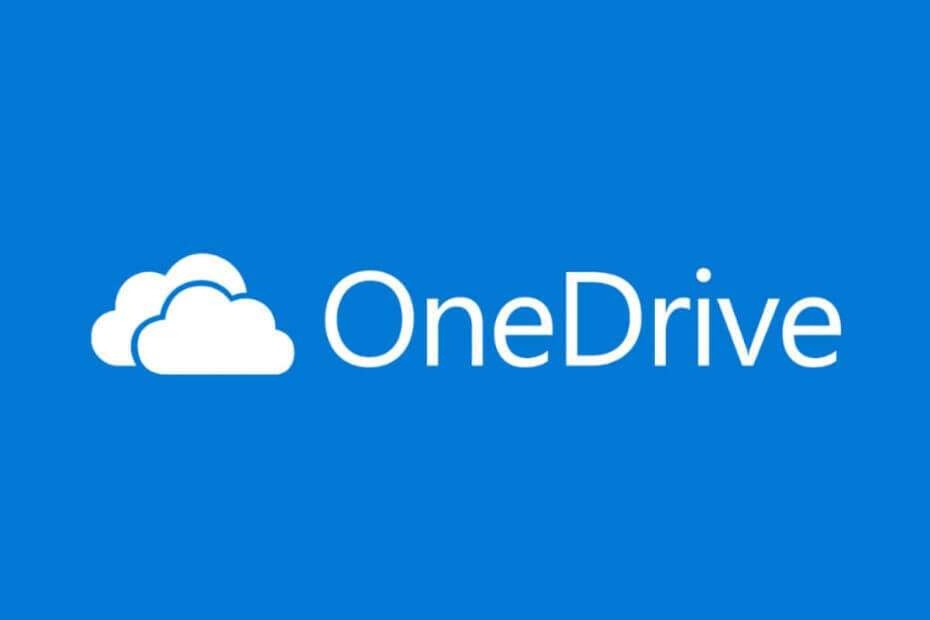
Tämä ohjelmisto pitää ajurit käynnissä ja pitää sinut turvassa tavallisista tietokonevirheistä ja laitteistovikoista. Tarkista kaikki ohjaimesi nyt kolmessa helpossa vaiheessa:
- Lataa DriverFix (vahvistettu lataustiedosto).
- Klikkaus Aloita skannaus löytää kaikki ongelmalliset kuljettajat.
- Klikkaus Päivitä ohjaimet uusien versioiden saamiseksi ja järjestelmän toimintahäiriöiden välttämiseksi.
- DriverFix on ladannut 0 lukijoita tässä kuussa.
Yhteinen OneDrive-synkronointi virhe on Sinulla on nyt kaksi kopiota tiedostosta. Emme voineet yhdistää muutoksia virheviesti. Tämä tapahtuu yleensä, kun sanotaan, että yrität synkronoida samaa tiedostoa kahdesta eri sijainnista tai jos yhteyden aikana on yhteysongelma synkronointiprosessi.
Yksi käyttäjä oli melko huolissaan tietoturvastaan virheen ilmetessä.
Käytän onedriveä koko yliopistotyössäni. Olin juuri tehnyt jonkin verran töitä ja tallentanut kaikki kohteet OneDriveen tavallisiin paikkoihin. Kun tein niin, ilmestyi ilmoitus: "Sinulla on nyt kaksi kopiota (50-142 numeromuutosta jokaisessa ilmoituksessa) tiedostoista emme voineet yhdistää muutoksia "ja teemme niin edelleen joka toinen tai toinen eikä ole pysähtynyt siitä lähtien (mikä on ollut noin tunnin).
Korjaa käsillä oleva virhe tarkistamalla seuraavat vaiheet.
Kuinka korjata Sinulla on nyt kaksi kopiota tiedostovirheestä OneDrive-ohjelmassa?
1. Poista useita Office-versioita
- Mene alkaa -> asetukset -> Sovellukset -> Microsoft Office.
- Klikkaa Poista asennus
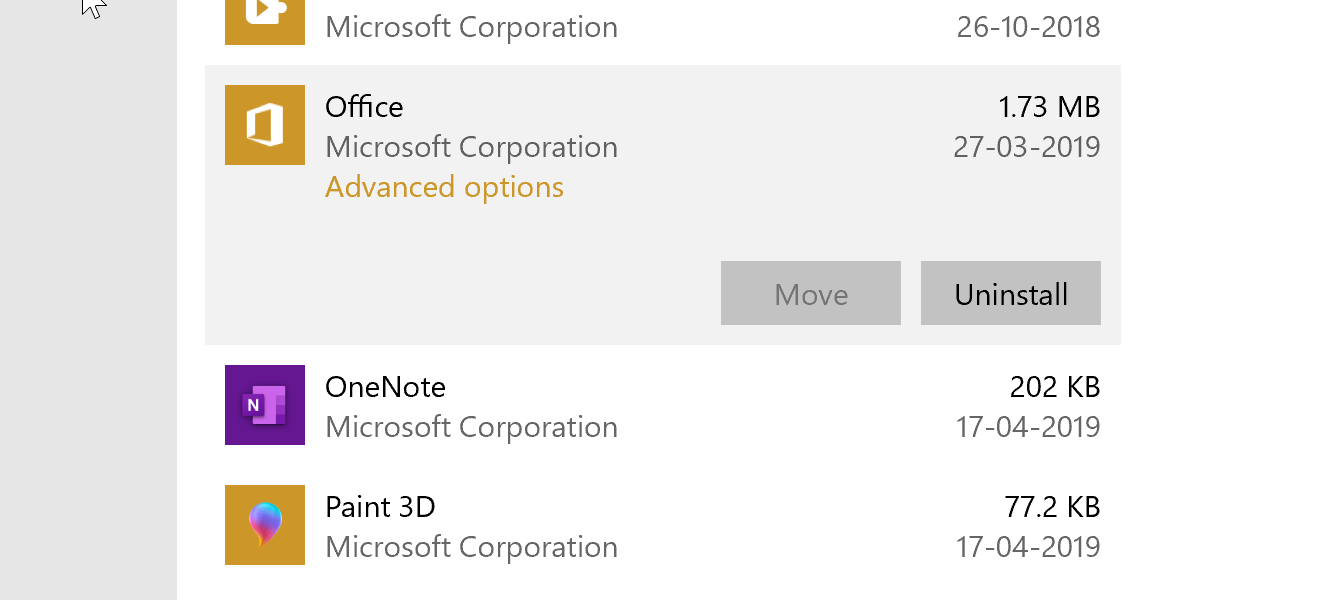
- Seuraa näytön ohjeita ja käynnistä tietokone uudelleen pyydettäessä.
2. Päivitä / korjaa Microsoft Office tietokoneellasi
- Klikkaa alkaa -> asetukset -> Sovellukset -> Microsoft Office.
- Klikkaa Muuttaa -painiketta.
- Jos ponnahdusikkuna pyytää lupaasi tehdä muutoksia tietokoneeseesi, suostu siihen.
- vuonna Kuinka haluat korjata Office-ohjelmasi -ikkunassa valitse Nopea korjaus vaihtoehto ja napsauta Korjaus

- Tai voit mennä Online-korjaus vaihtoehto, jos sinulla on aikaa, koska tämä vie jonkin aikaa, koska se on samanlainen kuin ohjelman uudelleenasentaminen uudestaan.
3. Poista Microsoft Upload Center -välimuisti
- Mene alkaa –> Microsoft Office –> Officen latauskeskus.
- Klikkaa asetukset.
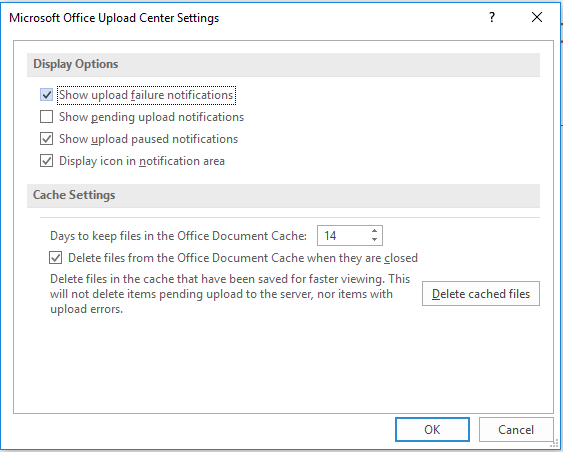
- vuonna Microsoft Office -latauskeskuksen asetukset napsauta Poista välimuistitiedosto
- Klikkaa OK.
4. Lopeta tietyn kirjaston synkronointi
- Napsauta hiiren kakkospainikkeella OneDrive -kuvake tehtäväpalkin oikealla puolella.
- Valitse asetukset.
- vuonna asetukset ikkuna ja Tili -välilehdellä Lopeta synkronointi tietylle kirjastolle, joka aiheuttaa ongelmia.
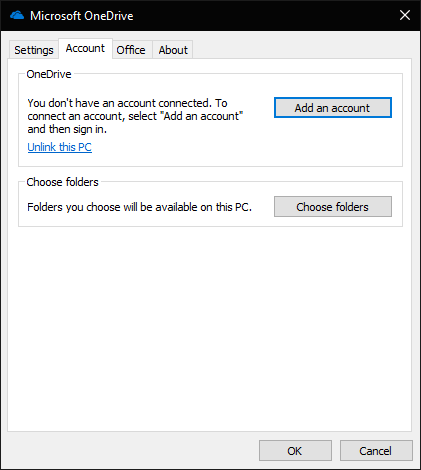
- Sinulle tulee ponnahdusikkuna, jossa vahvistetaan laatikko, joka pyytää suostumustasi. Klikkaus Lopeta synkronointi uudelleen ja napsauttamalla sitten OK
Lisäksi, vaikka yllä olevan pitäisi olla riittävä käsittelemään Sinulla on nyt kaksi kopiota tiedostosta, jota emme voineet yhdistää, toinen yleinen nyrkkisääntö olisi luopua erittäin suurten tiedostojen synkronoinnista.
Aiheeseen liittyviä tarinoita, jotka sinun pitäisi tarkistaa:
- OneDriven synkronoinnin poistaminen Windows 10: ssä
- Korjaa OneDrive-synkronointiongelmat näiden 4 nopean menetelmän avulla
- Korjaus: OneDrive kaatuu tai jumiutuu, kun se synkronoi kansioita
![Kuinka lopettaa asiakirjojen tallentaminen OneDriveen [täydellinen opas]](/f/9a723378668c9eb1637360eea7f182c7.jpg?width=300&height=460)
![Korjaus: OneDrive-virhekoodi 0x8004de40 [Quick Solutions]](/f/b4f67271f8fab8ee267513c0aea59819.jpg?width=300&height=460)
